- Часть 1. Перенос списка воспроизведения с iPod на iTunes с помощью FoneTrans для iOS
- Часть 2. Перенос списков воспроизведения с iPod на iTunes через iTunes
- Часть 3. Как перенести плейлист с iPod на iTunes с помощью Apple Music или iTunes Match автоматически
- Часть 4. Часто задаваемые вопросы о том, как перенести список воспроизведения с iPod на iTunes
Как перенести плейлист с iPod в iTunes [обновлено в 2023 г.]
 Размещено от Бои Вонг / 06 июня 2022 г. 09:00
Размещено от Бои Вонг / 06 июня 2022 г. 09:00 У меня есть списки воспроизведения на iPod, и я хочу знать, как перенести список воспроизведения с iPod на iTunes. Кто-нибудь может помочь? Спасибо!
Будучи высококачественным и известным портативным музыкальным плеером, iPod сохраняет списки воспроизведения, чтобы собирать любимые песни пользователей, не рискуя повторно ненужными. И вы можете просто загрузить эти музыкальные файлы на iPod, чтобы слушать их в автономном режиме.
К сожалению, Apple сообщила, что iPod будет снят с производства с 2022 года. Некоторые пользователи могут начать искать различные способы переноса плейлиста с iPod на iTunes, потому что они обеспокоены тем, что некоторые функции iPod могут вскоре перестать обновляться, и они должны что-то сделать, чтобы предотвратить потеря данных.
С FoneTrans для iOS вы сможете свободно передавать свои данные с iPhone на компьютер. Вы можете не только передавать текстовые сообщения iPhone на компьютер, но также легко переносить фотографии, видео и контакты на ПК.
- Передача фотографий, видео, контактов, WhatsApp и других данных с легкостью.
- Предварительный просмотр данных перед передачей.
- Доступны iPhone, iPad и iPod touch.
Здесь в этом посте будут показаны 3 решения, которые, возможно, стоит попробовать на вашем компьютере для переноса плейлиста iPod в iTunes.
![Как перенести плейлист с iPod в iTunes тремя проверенными способами [обновлено в 3 году]](https://www.fonelab.com/images/ios-transfer/move-playlist-from-ipod-to-itunes.jpg)

Список руководств
- Часть 1. Перенос списка воспроизведения с iPod на iTunes с помощью FoneTrans для iOS
- Часть 2. Перенос списков воспроизведения с iPod на iTunes через iTunes
- Часть 3. Как перенести плейлист с iPod на iTunes с помощью Apple Music или iTunes Match автоматически
- Часть 4. Часто задаваемые вопросы о том, как перенести список воспроизведения с iPod на iTunes
Часть 1. Перенос списка воспроизведения с iPod на iTunes с помощью FoneTrans для iOS
Первое, что вы не должны пропустить, это перенос плейлиста с iPod на iTunes. FoneTrans для iOS. Это замечательный инструмент, который позволяет вам беспрепятственно передавать различные данные между компьютером и устройствами iOS. И такие данные, как фотографии, видео, контакты, заметки и сообщения, доступны для передачи.
С FoneTrans для iOS вы сможете свободно передавать свои данные с iPhone на компьютер. Вы можете не только передавать текстовые сообщения iPhone на компьютер, но также легко переносить фотографии, видео и контакты на ПК.
- Передача фотографий, видео, контактов, WhatsApp и других данных с легкостью.
- Предварительный просмотр данных перед передачей.
- Доступны iPhone, iPad и iPod touch.
Кроме того, вы также можете перемещать данные в iTunes, такие как плейлисты, музыку, подкасты и т. д.
Шаги о том, как перенести плейлист с iPod на iTunes
Ниже описано, как перенести плейлист с iPod на iTunes:
Шаг 1Нажмите Скачать кнопку и дождитесь окончания. Затем нажмите на него и следуйте инструкциям на экране для установки. FoneTrans для iOS в Windows. Если вы устанавливаете его на Mac, перетащите его в программу установки и немного подождите.
Шаг 2На главном интерфейсе выберите Ящик для инструментов слева и выберите Библиотека iTunes в верхнем списке меню.

Шаг 3Подключите iPod к компьютеру и выберите Синхронизировать устройство с iTunes.
Шаг 4Вам будет предложено установить флажок рядом с плейлист внизу и нажмите Один щелчок для iTunes.
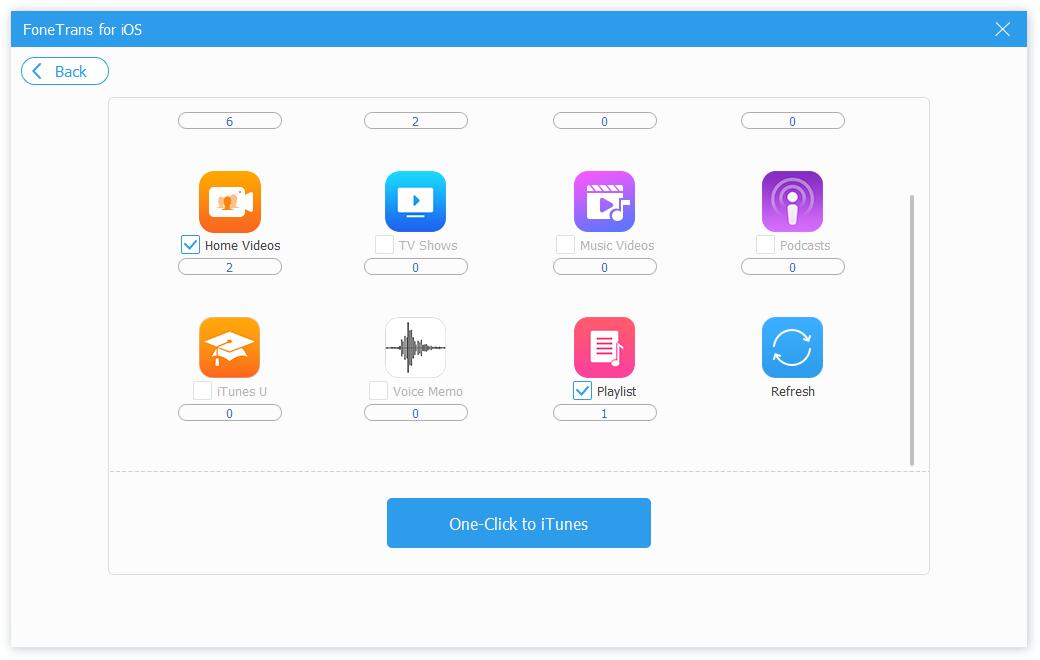
И вы также можете установить флажок рядом с Музыка или другие типы для прямой передачи данных с iPod в iTunes.
Шаги о том, как перенести музыку с iPod на iTunes
Кстати, вы также можете передавать музыку с iPod на компьютер или в iTunes, как показано ниже.
С FoneTrans для iOS вы сможете свободно передавать свои данные с iPhone на компьютер. Вы можете не только передавать текстовые сообщения iPhone на компьютер, но также легко переносить фотографии, видео и контакты на ПК.
- Передача фотографий, видео, контактов, WhatsApp и других данных с легкостью.
- Предварительный просмотр данных перед передачей.
- Доступны iPhone, iPad и iPod touch.
Шаг 1Запустите FoneTrans для iOS на компьютере и выберите Музыка вкладка на левой панели.
Шаг 2Отметьте музыкальные файлы, которые вы хотите передать, и нажмите экспорт значку.
Шаг 3Выберите локальную папку, чтобы сохранить их соответственно.
Как видите, вы можете полностью или выборочно перенести плейлист с iPod в iTunes. Это удобная программа как для Windows, так и для Mac, позволяющая легко перемещать данные.
Для поклонников Apple вы можете предпочесть импортировать плейлист с iPod в iTunes через способы Apple, такие как iTunes.
С FoneTrans для iOS вы сможете свободно передавать свои данные с iPhone на компьютер. Вы можете не только передавать текстовые сообщения iPhone на компьютер, но также легко переносить фотографии, видео и контакты на ПК.
- Передача фотографий, видео, контактов, WhatsApp и других данных с легкостью.
- Предварительный просмотр данных перед передачей.
- Доступны iPhone, iPad и iPod touch.
Часть 2. Перенос списков воспроизведения с iPod на iTunes через iTunes
Что ж, iTunes — это идеальный инструмент на компьютере, который специализируется на функциях резервного копирования, восстановления и синхронизации данных. С его помощью можно перенести данные с iPod на iTunes за несколько шагов. Не терпится узнать об этом? Вот как это сделать.
Как скопировать плейлист с iPod в iTunes вручную
Обычно ваш iTunes автоматически синхронизирует данные между компьютером и устройством после подключения. Если нет, вы также можете сделать это вручную, выполнив следующие действия.
Шаг 1Запустите iTunes на компьютере, затем подключите iPod к компьютеру.
Шаг 2Нажмите устройство значок вверху и выберите Обзор .
Шаг 3Нажмите Синхронизация Кнопка в правом нижнем углу.
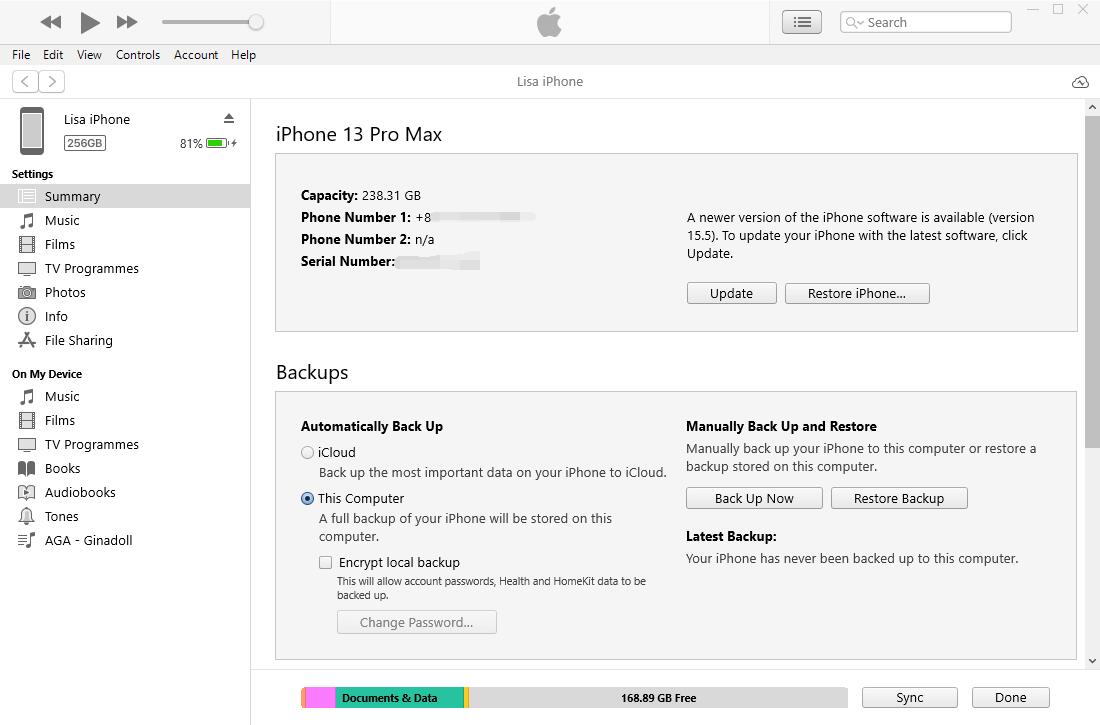
И вы прокручиваете вниз, чтобы найти параметры «Автоматическая синхронизация, когда этот iPod подключен» и «Синхронизировать с этим iPhone через Wi-Fi», проверьте их. Затем ваш iPod будет автоматически синхронизирован и подключен без подключения USB-кабеля.
Часть 3. Как перенести плейлист с iPod на iTunes с помощью Apple Music или iTunes Match автоматически
После обновления Apple позволяет пользователям загружать и синхронизировать музыкальную библиотеку на всех устройствах через один и тот же Apple ID. Люди могут знать, что Apple Music может это делать, но понятия не имеют, что делать, если они не являются пользователями Apple Music. Что ж, для пользователей, которые не подписались на музыку Apple, вы также можете использовать iTunes Match для синхронизации списка воспроизведения с iPod на iTunes.
С FoneTrans для iOS вы сможете свободно передавать свои данные с iPhone на компьютер. Вы можете не только передавать текстовые сообщения iPhone на компьютер, но также легко переносить фотографии, видео и контакты на ПК.
- Передача фотографий, видео, контактов, WhatsApp и других данных с легкостью.
- Предварительный просмотр данных перед передачей.
- Доступны iPhone, iPad и iPod touch.
Здесь вы должны сначала подписаться на Apple Music или iTunes Match. Вы можете сделать это в приложении Apple Music на Mac, устройствах iOS или https://music.apple.com/. Обратите внимание, что вы можете получить все преимущества iTunes Match, если оформите подписку на Apple Music. Вы можете выбрать один соответственно.subscribe-apple-music-web
Затем мы покажем вам подробные шаги с четкими инструкциями по переносу плейлиста iPod в iTunes через Apple Music или iTunes Match ниже.
Шаг 1Включите Apple Music или iTunes Match на iPod Touch через Настройки > Музыка > Синхронизировать библиотеку.
Шаг 2включать ICloud Music Library, открыто iTunes, Нажмите Редактировать > Настройки > Общие > ICloud Music Library. Тогда ваш плейлист на iPod будет автоматически перенесен в iTunes.
На вопрос, сколько времени уходит на перенос библиотеки iTunes на все устройства, это зависит от размера вашего файла. Это может занять некоторое время, если у вас большой файл. Подождите, пока он не закончится, тогда вы сможете получить то, что хотите, в iTunes.
С FoneTrans для iOS вы сможете свободно передавать свои данные с iPhone на компьютер. Вы можете не только передавать текстовые сообщения iPhone на компьютер, но также легко переносить фотографии, видео и контакты на ПК.
- Передача фотографий, видео, контактов, WhatsApp и других данных с легкостью.
- Предварительный просмотр данных перед передачей.
- Доступны iPhone, iPad и iPod touch.
Часть 4. Часто задаваемые вопросы о том, как перенести список воспроизведения с iPod на iTunes
1. Как перенести список воспроизведения с iPod в iTunes на Mac?
Перенести плейлист с iPod в iTunes на Mac легко, вы можете попробовать метод из части 3, чтобы включить музыкальную библиотеку на Mac и iPod. Затем вы можете переместить список воспроизведения iPod на Mac, после этого они будут синхронизированы с iTunes.
2. Почему плейлисты с моего iPod не отображаются в iTunes?
Во-первых, вы должны проверить физические проблемы, такие как USB-кабель и соединительный порт. Затем вы можете рассмотреть проблемы с iOS, программным обеспечением, хранилищем, прерыванием и т. д.
3. Как передавать плейлисты между устройствами Apple?
Ты должен попытаться FoneTrans для iOS для передачи плейлиста в несколько кликов. И вы также можете попробовать функцию музыки Apple, чтобы синхронизировать их между устройствами.
4. Как перенести плейлисты с iPhone на Mac?
Вы можете попробовать методы из этого поста о копировании плейлиста с iPod в iTunes для переноса плейлиста с iPhone на Mac. Все они доказаны.
После прочтения этого поста о переносе плейлиста с iPod на iTunes ваши сомнения могут исчезнуть. Все 3 метода здесь являются профессиональными вариантами и могут быть выполнены с помощью простых шагов. Вы можете выбрать тот, который вам больше всего подходит, и начать передавать плейлист iPod в iTunes. Воспользуйтесь преимуществами этой программы прямо сейчас!
С FoneTrans для iOS вы сможете свободно передавать свои данные с iPhone на компьютер. Вы можете не только передавать текстовые сообщения iPhone на компьютер, но также легко переносить фотографии, видео и контакты на ПК.
- Передача фотографий, видео, контактов, WhatsApp и других данных с легкостью.
- Предварительный просмотр данных перед передачей.
- Доступны iPhone, iPad и iPod touch.
